华为Nova9Pro是一款颜值非常高的手机,在性能表现方面也是非常不错的,那么截屏该怎么操作呢?下面小编就为大家详细的介绍一下,大家感兴趣的话就一起来了解下吧! 华为Nova9Pro怎么截
华为Nova9Pro是一款颜值非常高的手机,在性能表现方面也是非常不错的,那么截屏该怎么操作呢?下面小编就为大家详细的介绍一下,大家感兴趣的话就一起来了解下吧!
华为Nova9Pro怎么截屏?华为Nova9Pro截屏方法
1、快捷键截屏
从手机屏幕顶部下拉滑出菜单栏,点击【截屏】快捷键。
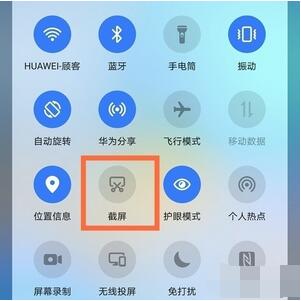
2、电源键截屏
同时按住手机电源键+音量下键快速截屏。

3、指关节截屏
打开设置,点击智能辅助 > 快捷启动及手势 > 截屏 > 指关节截屏,开启指关节截屏开关。
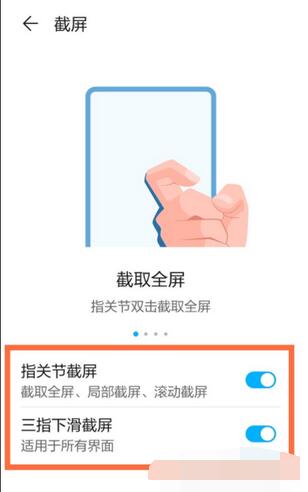
4、三指下滑截屏
打开设置,点击智能辅助 > 快捷启动及手势 > 截屏 > 三指下滑截屏,开启三指下滑截屏开关。
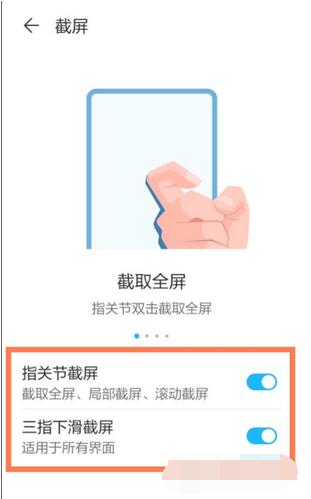
以上这篇文章就是华为Nova9Pro截屏方法,更多精彩教程请关注自由互联!
